Reklama
 Niezależnie od tego, czy robimy to jako hobby, czy tylko z czystej ciekawości (lub, co jest bardziej niż prawdopodobne, z obu), benchmarking stał się niemal sztuką. Ludzie zawsze starają się znaleźć najlepsze sposoby na porównanie oprogramowania lub sprzętu, aby ułatwić replikację tych wyników i zwiększyć dokładność. Chociaż benchmarking był krytykowany za przedstawianie tylko syntetycznej wydajności zamiast rzeczywista wydajność (szczególnie w przypadku sprzętu), nadal jest dobrym wskaźnikiem mocy lub szybkości coś jest.
Niezależnie od tego, czy robimy to jako hobby, czy tylko z czystej ciekawości (lub, co jest bardziej niż prawdopodobne, z obu), benchmarking stał się niemal sztuką. Ludzie zawsze starają się znaleźć najlepsze sposoby na porównanie oprogramowania lub sprzętu, aby ułatwić replikację tych wyników i zwiększyć dokładność. Chociaż benchmarking był krytykowany za przedstawianie tylko syntetycznej wydajności zamiast rzeczywista wydajność (szczególnie w przypadku sprzętu), nadal jest dobrym wskaźnikiem mocy lub szybkości coś jest.
Na przykład, jeśli wyniki z dwóch różnych procesorów są dość zbliżone do siebie, można powiedzieć, że wydajność w świecie rzeczywistym będzie mniej więcej taka sama. Jeśli jednak wyniki są daleko od siebie, będziesz wiedział, że jeden jest zdecydowanie lepszy.
Dlaczego potrzebujemy lepszego rozwiązania
W benchmarkingu dobrą miarą jest czas uruchamiania aplikacji. Może to być bardzo przydatne przy porównywaniu szybkości uruchamiania dwóch różnych produktów lub porównywaniu początku przyspieszyć działanie tego samego oprogramowania na dwóch różnych komputerach, aby zmierzyć wydajność sprzętu na każdym z nich komputer. Wiele osób nadal używa pomiaru czasu wykonanego ręcznie, co może być katastrofalne pod względem dokładności, gdy większość wyników będzie dzieliła zaledwie kilka sekund. Potrzebujemy więc narzędzia do analizy porównawczej, które będzie o wiele dokładniejsze niż nasze ręce mogą kiedykolwiek marzyć.
O AppTimer
Zegar aplikacji rozwiązuje dokładnie ten problem. Może wykryć dokładny moment, w którym polecenie zostało wykonane, aby uruchomić program i kiedy został ostatecznie załadowany. Ma kilka sposobów na zrobienie tego, wraz z kilkoma innymi przydatnymi opcjami dla benchmarków.
AppTimer nie musi być instalowany. Zamiast tego wystarczy go pobrać i rozpakować plik .exe z folderu zip, a program jest. Możesz przenieść go na dowolny nośnik i uruchomić na dowolnym komputerze. Jako narzędzie do testów porównawczych jest to świetna funkcja.
O oknie

Okno AppTimer nie jest zbyt przyjazne dla początkujących w świecie testów porównawczych, ale przeprowadzę Cię przez wszystkie możliwe pola, ponieważ nie ma ich zbyt wiele. ten podanie pole pozwala wybrać program, który chcesz synchronizować. Możesz przeglądać foldery, klikając „…” po prawej stronie, aby nie trzeba było ręcznie wpisywać całej ścieżki.
ten Linia poleceń pozwala dodać wiersz poleceń, który chcesz zmierzyć, jeśli tak zdecydujesz, chociaż nie jest to konieczne.
ten Plik dziennika będzie zawierać informacje o czasie w czytelnym formacie. Musisz wybrać, gdzie chcesz zapisać plik dziennika.
ten Nazwa okna należy wprowadzić, aby program po uruchomieniu mógł zostać wykryty w momencie otwarcia, aby mógł go automatycznie zamknąć. Patrząc na tytuł, możesz zobaczyć coś takiego jak tylko imię lub coś oprócz nazwy. Na przykład, jeśli twój tytuł mówi „Dokument 1 – Microsoft Word”, wystarczy wstawić Microsoft Word jako tytuł okna.
ten Egzekucje pole określa, ile razy z rzędu AppTimer będzie próbował uruchomić określoną aplikację lub polecenie. ten Opóźnienie Pole informuje AppTimer, jak długo powinien czekać, zanim zostanie ponownie wykonany. ten Odpluskwić pole wyboru służy do debugowania i nie jest tak naprawdę potrzebne, chyba że wiesz, co zrobić z informacjami, które wypluwa.
ten Metoda wykrywania okien obszar oferuje kilka różnych sposobów wykrywania, czy okno zostało otwarte. Jeśli nie wiesz, które wybrać, polecam wybrać „Wejście bezczynne”, „Wykrywanie okna", oraz "Widoczny„, co razem oznacza, że okno powinno być widoczne i gotowe do wprowadzenia danych, aby liczyło się jako „otwarte”.
ten Metoda zamykania okna obszar oferuje wiele sposobów zamykania programu po jego otwarciu. Jeśli nie jesteś pewien, co wybrać, polecam”WM_ZAMKNIJ” oraz "Alt+F4“.
Prowadzenie testu porównawczego
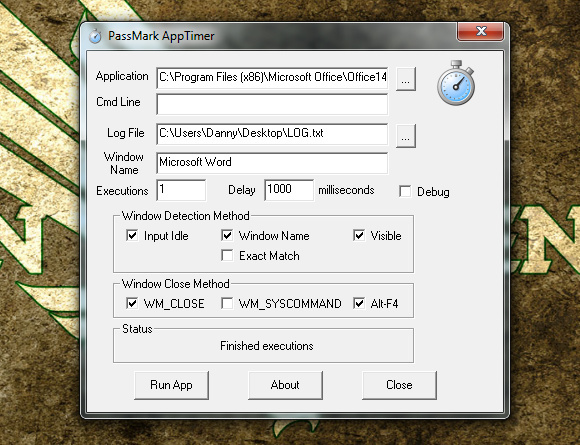
Jeśli wszystko jest wpisane poprawnie, możesz nacisnąć „Uruchom aplikację“, a AppTimer zrobi wszystko za Ciebie.

Następnie powinien zapisać plik dziennika w określonej lokalizacji, który zawiera czas potrzebny do uruchomienia aplikacji.
Wniosek
AppTimer to zaskakująco świetne narzędzie do testów porównawczych, które pozwala uzyskać dokładne wyniki w sposób, który „po prostu działa”. Dzięki niemu możesz mieć pewność, że margines błędu jest znacznie mniejszy i że można dokonać znacznie lepszych porównań z innymi konfiguracjami oprogramowania lub sprzętu. To idealne narzędzie do analizy porównawczej na poziomie podstawowym. Jeśli jesteś zainteresowany, możesz również sprawdzić inne fajne narzędzia do analizy porównawczej 10 najlepszych darmowych programów do testów porównawczych dla systemu WindowsSkorzystaj z tego fantastycznego i bezpłatnego oprogramowania testowego dla systemu Windows, aby rozwiązać problemy z systemem i aktualizować go. Czytaj więcej .
Jaka jest twoja ulubiona metoda benchmarkingu? Dlaczego wolisz to najbardziej? Daj nam znać w komentarzach!
Źródło obrazu: Shutterstock
Danny jest seniorem na Uniwersytecie Północnego Teksasu, który lubi wszystkie aspekty oprogramowania open source i Linuksa.